Installare e configurare l'app Acronis Cyber Protect (Android)
Per creare un PDF, utilizzare la funzione “Stampa” in fondo alla pagina.
Per pacchetti Cloud Backup e MyDefender
Per eseguire il backup di smartphone o tablet con sistema operativo Android, è necessario installare l'app Acronis Cyber Protect su questi dispositivi. In questo articolo spieghiamo come scaricare e installare questa app.
Dispositivi mobili Android supportati
L'app Acronis Cyber Protect supporta dispositivi mobili con un sistema operativo Android 11 o superiore.
Backup supportati
È possibile eseguire il backup dei seguenti elementi:
Contatti
Foto
Video
Calendario
Messaggi di testo (solo per dispositivi Android)
Informazioni importanti
All'interno dell' app, non è possibile configurare la destinazione del backup. Per memorizzare i backup in un centro di calcolo specifico, apri il Cloud Panel e vai nella sezione Backup > Pacchetto di backup. Qui seleziona la console di backup disponibile per il centro di calcolo desiderato. Segui quindi i passaggi descritti per installare l'applicazione sul tuo dispositivo mobile con il centro di calcolo predefinito corrispondente.
Ogni volta che avvi l'app Acronis Cyber Protect, visualizzerai una panoramica delle modifiche dei dati avvenute dall'ultima volta che l'hai utilizzata. Puoi eseguirne il backup manualmente.
La funzionalità di backup continuo è abilitata per impostazione predefinita.
- Android 7.0 o versioni successive : l'app Acronis Cyber Protect rileva automaticamente i nuovi dati e li carica nello spazio di archiviazione cloud.
- Android 6: l'app Acronis Cyber Protect esegue la scansione dei dati ogni 3 ore per rilevare eventuali modifiche e ne esegue automaticamente il backup. È possibile disattivare questa funzionalità in qualsiasi momento.L'opzione per usare solo il WiFi è attivata di default nell'applicazione. Se questa opzione è attiva, l'applicazione esegue backup solo se è disponibile una connessione tramite WiFi. Se la connessione tramite WiFi viene interrotta, il processo di backup non viene attivato. Se desideri che l'applicazione utilizzi anche la connessione tramite dati mobili, è necessario disattivare l'opzione.
L'opzione risparmio della batteria sul tuo dispositivo potrebbe impedire il corretto funzionamento dell'app Cyber Protect. Per garantire che i backup vengano eseguiti come programmato, dovresti disabilitare l'opzione di risparmio della batteria per l'app.
Puoi accedere ai dati dei backup da qualsiasi dispositivo mobile registrato nella console di backup. In questo modo puoi, ad esempio, trasferire facilmente e comodamente i dati su un nuovo dispositivo mobile. Inoltre, puoi ripristinare i backup di contatti e foto da un dispositivo Android (fonte) a un dispositivo iOS (destinazione) e viceversa. Inoltre puoi scaricare foto, video e contatti sul computer tramite la console di backup.
I backup che sono stati salvati sul tuo account Cloud Backup o MyDefender, possono essere ripristinati solo tramite l'account in questione.
Con l'Acronis Cyber Backup App puoi ripristinare solo i backup più recenti. Per ripristinare i backup meno recenti, è necessario utilizzare la console di backup.
Per i backup creati su un dispositivo mobile non vengono applicate le regole di conservazione.
Se durante un backup è disponibile una scheda SD sul dispositivo mobile, viene eseguito un backup anche dei dati salvati sulla scheda. Durante il ripristino dei dati, se la scheda SD è disponibile, vengono ripristinati anche i dati sulla scheda. Se non è presente una scheda SD al momento del ripristino del backup, il backup viene ripristinato nella memoria interna del dispositivo mobile.
Installare Acronis Cyber Protect
Per installare l'app Acronis Cyber Protect, procedi come segue:
Requisiti:
Hai preso nota dei dati di accesso per la console di backup. Per saper come ottenere i dati di accesso alla console di backup, consulta il seguente articolo: Ottenere i dati di accesso per una console di backup.
Apri Google Play Store.
Cerca l'applicazione Acronis Cyber Protect.
Installa l'applicazione.
Configurare l'app Acronis Cyber Protect
Per configurare l'app Acronis Cyber Protect, procedi come segue:
Apri l'applicazione.
Visualizzi la schermata Benvenuti in Acronis Cyber Protect.
Clicca su Continua.
Esegui l'accesso con il nome utente memorizzato nella console di backup e premi su Accedi.
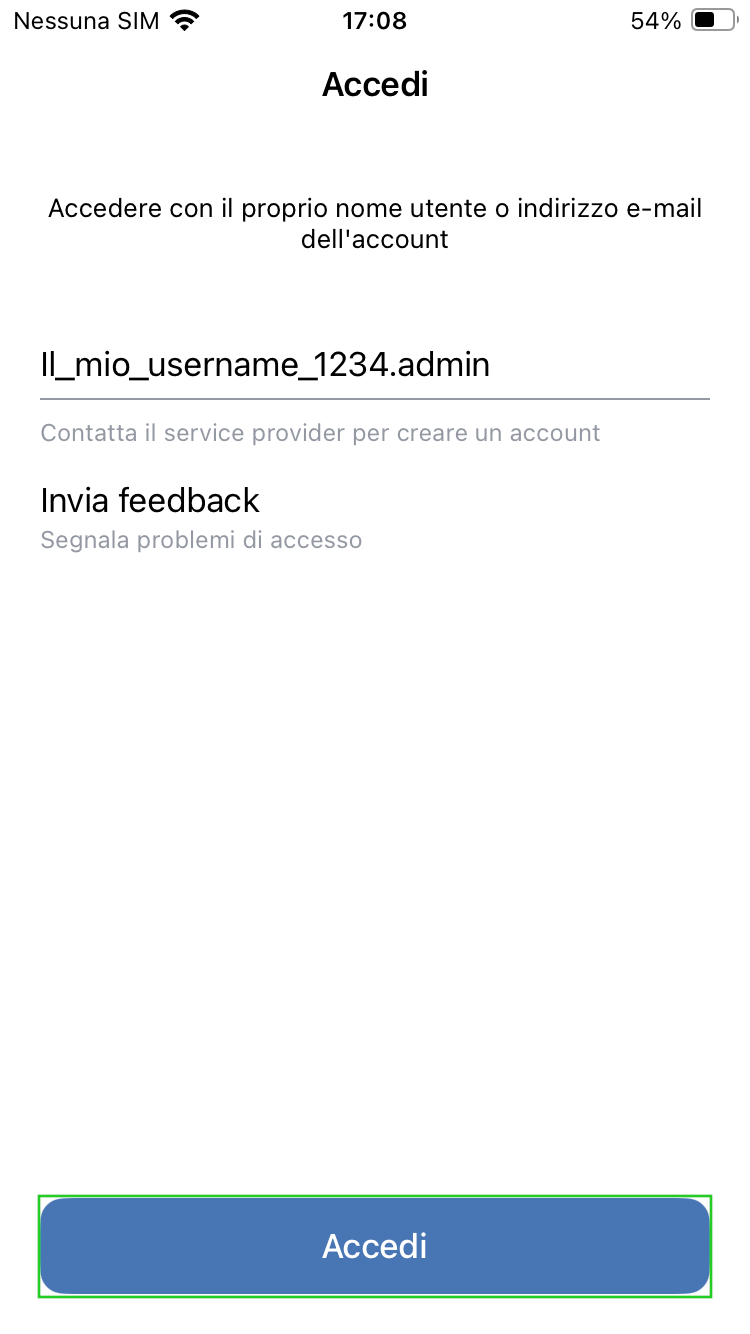
Premi su Continua.
Inserisci la password della console di backup e premi su Accedi.
Visualizzi la schermata Imposta il tuo primo backup.
Se è attivata la modalità risparmio energetico, verrà visualizzato un messaggio che richiede di disattivare questa impostazione per l'applicazione Acronis Cyber Protect. In questo caso, fai clic su Consenti sulla finestra di dialogo che appare.
Conferma per tornare alla configurazione. Verrà quindi visualizzato un messaggio di conferma. Fai clic per disattivare la modalità risparmio energetico per questa applicazione.
Clicca su Imposta.
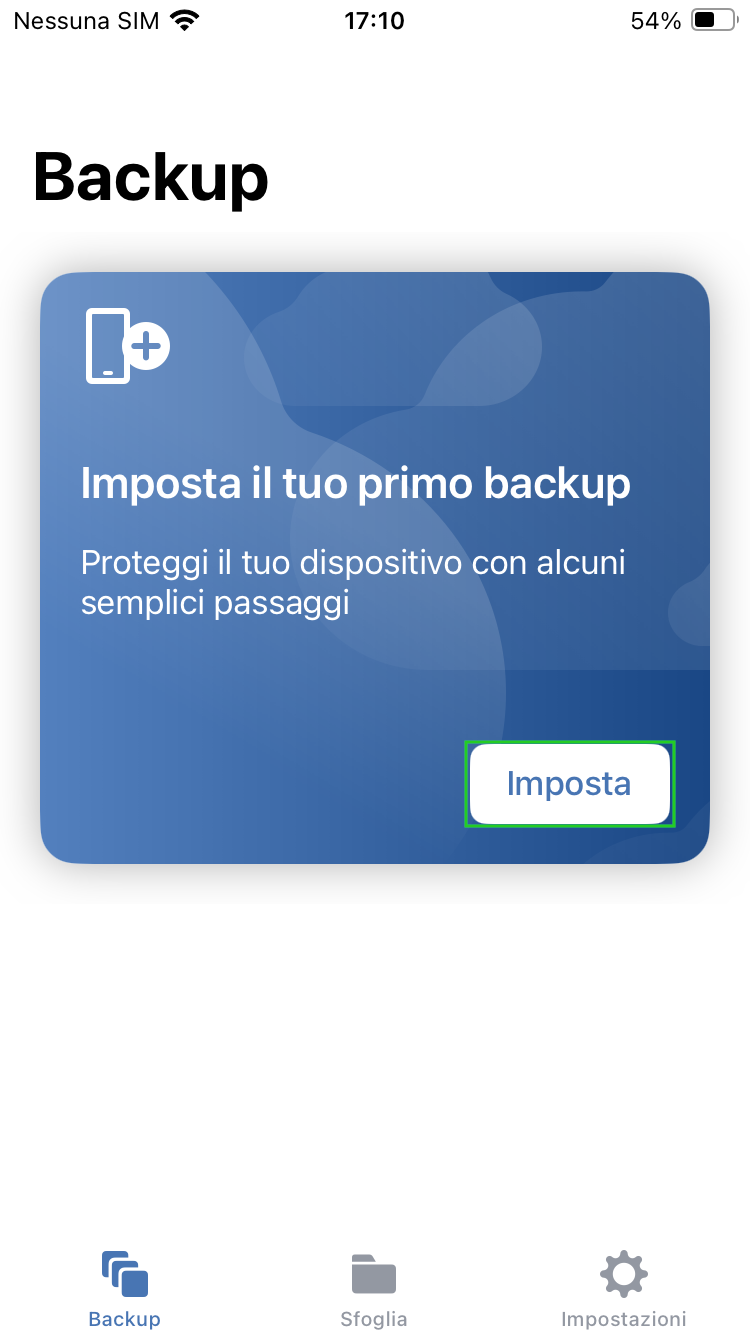
- Definisci quali dati devono essere inclusi nel backup.
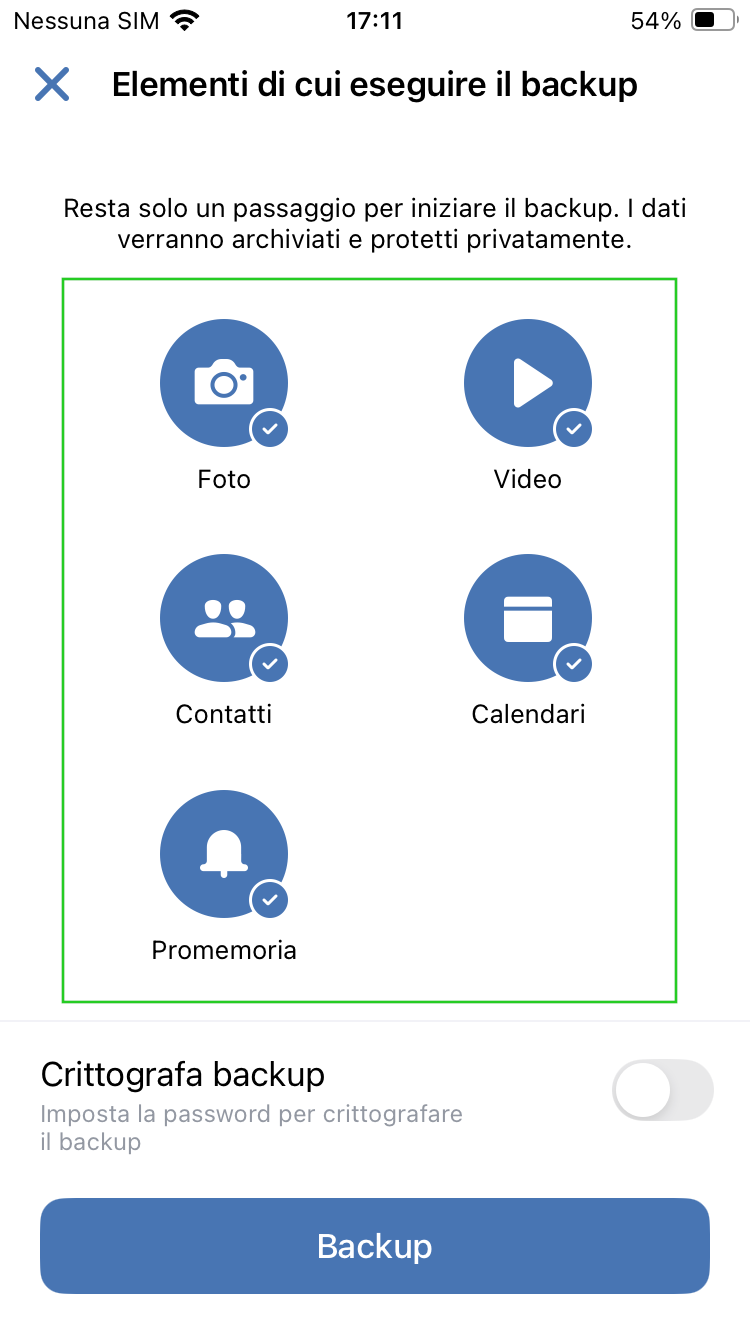
- Opzionale: attiva l'opzione di crittografia per il backup. Successivamente, inserisci una password per la crittografia e premi su Crittografare.
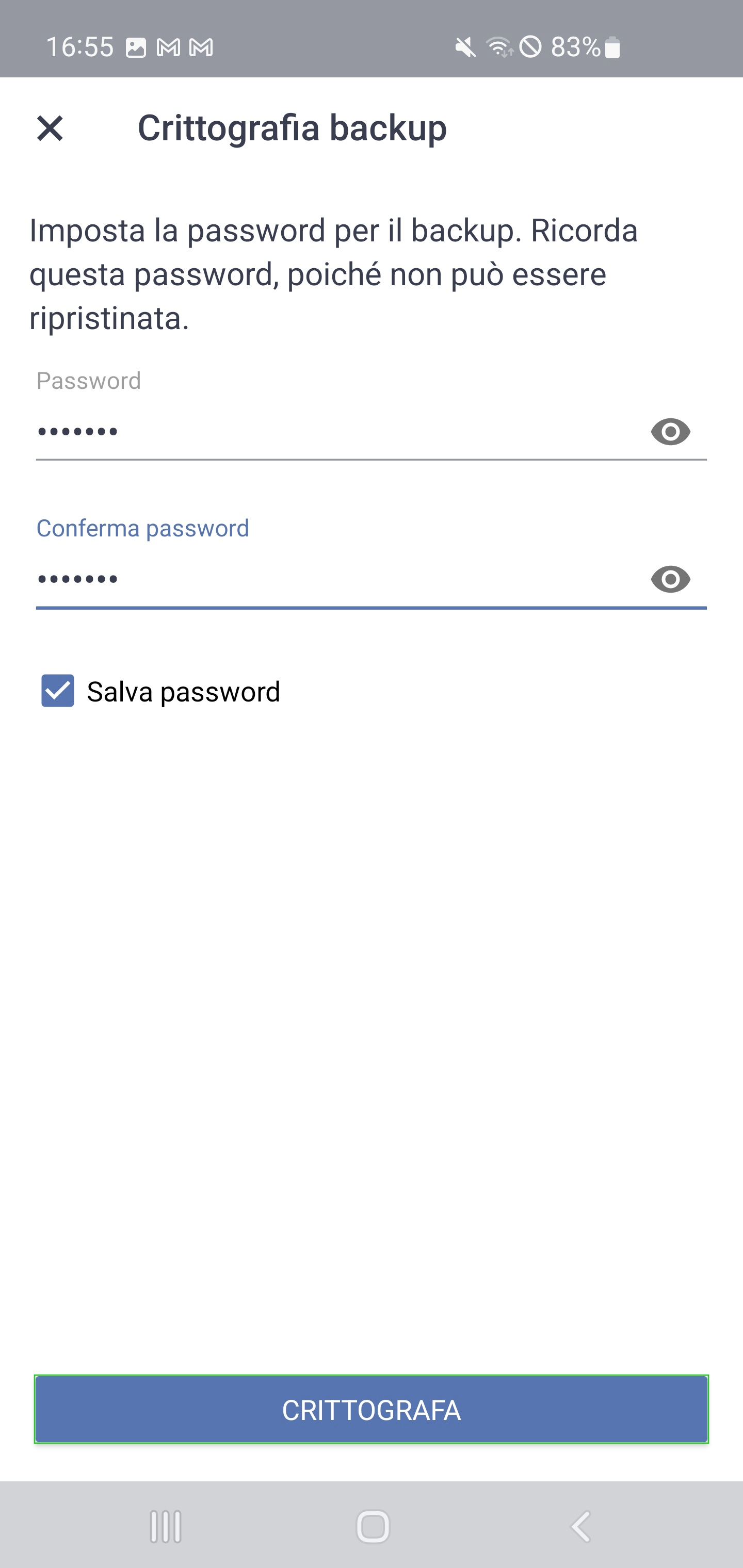
- Per creare un backup, premi su Backup.
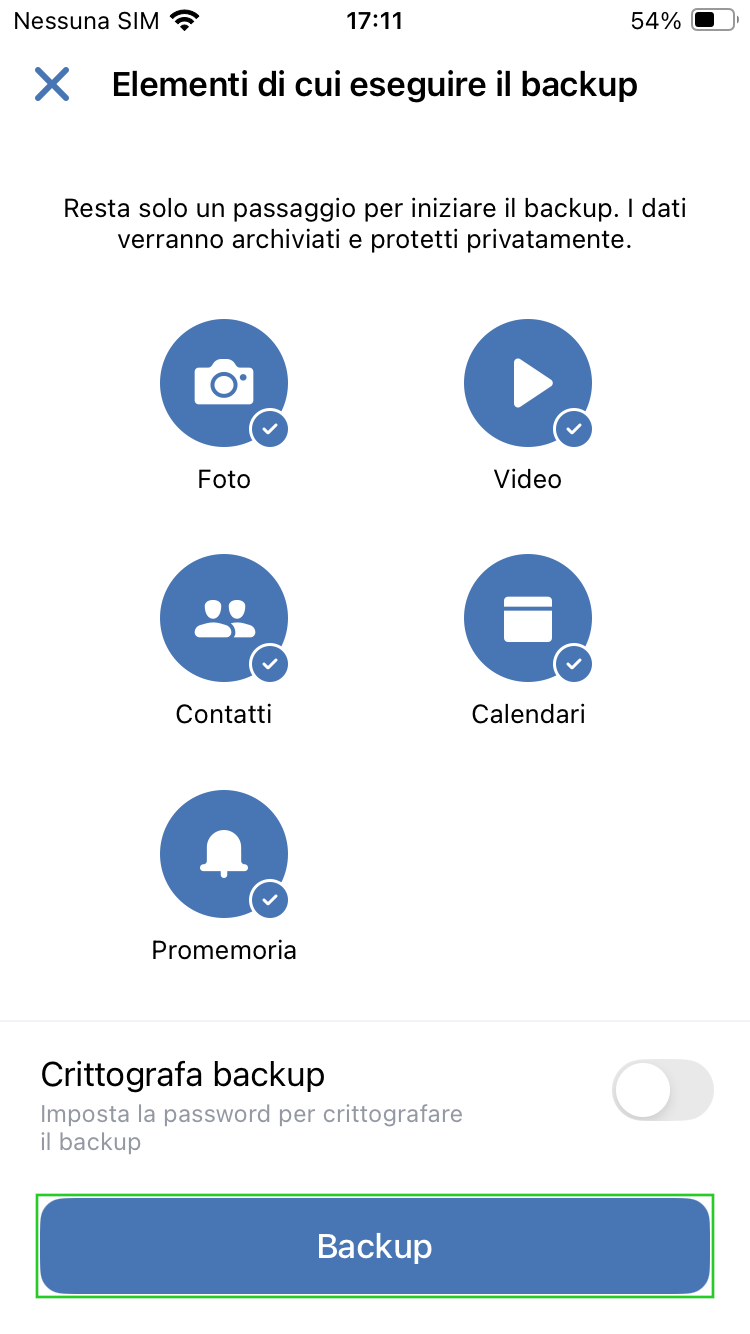
- Concedi le autorizzazioni di accesso necessarie.
- L'app Acronis Cyber Protect viene configurata.